MagiTime对于今天的大多数数码相机,照片都保存在JPG文件中。 拍摄照片的日期和时间与所谓的EXIF格式的图像一起存储。 将JPG文件从数码相机传输到PC后,可以在PC上查看此类日期和时间信息。 使用彩色打印机或将照片发送到照片冲印店进行数码照片的硬拷贝时,日期和时间不会打印在硬拷贝照片上。 通过使用Magitime,日期和时间从JPG文件中提取并叠加到照片上。 这样,当从JPG文件制作硬拷贝时,日期和/或时间将显示在照片上。
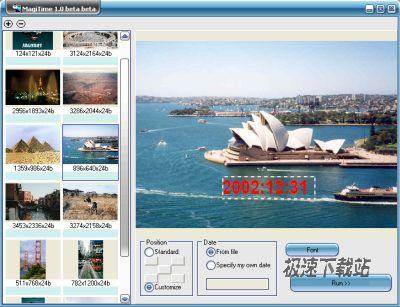
文件信息
文件大小:1329082 字节
文件说明:MagiTime Setup
MD5:8DAD31961FCCE6D943DA9BA5FDA47297
SHA1:E46A59A74B1142ED86B1947F0E9FEEA70B4823A1
CRC32:3B95EEEE
MagiTime安装教程
首先我们需要下载MagiTime,下载解压后双击“magitime.exe”出现安装界面:

进入软件的安装向导。安装向导推荐在继续安装软件前关闭电脑中其它应用程序。

安装向导默认设置的软件默认安装路径为C:\Program Files\Keronsoft\Magitime。安装软件至少需要4MB的空闲磁盘空间。点击Browse浏览按钮可以在文件夹浏览窗口中自定义设置软件安装路径;

选择软件的开始菜单快捷方式存放的文件夹路径;

安装星岛已经准备好可以将软件安装到电脑中了。点击Install安装就可以将软件安装到电脑中;

安装向导正在将软件安装到电脑中。安装软件需要一些时间,请耐心等待软件安装完成;

MagiTime安装完成,这时候安装向导会提示安装完成。我们还要选择是否Launch application运行软件,不想马上运行的话,取消勾选即可。点击Finish完成可以关闭安装向导,完成软件安装。

MagiTime使用教程
MagiTime是一款好用的图片日期水印添加工具。使用本软件可以轻松对电脑本地的图片添加日期水印,简单好用。
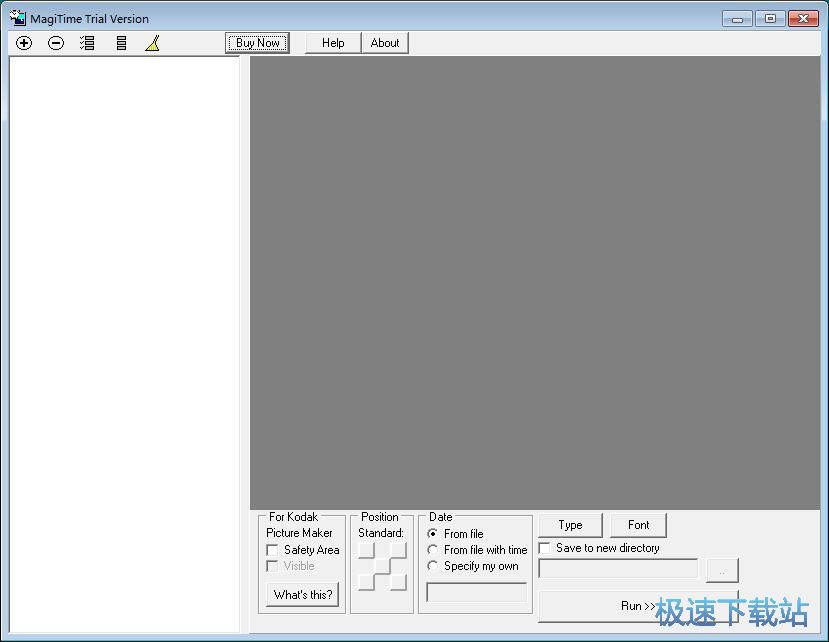
极速小编这一次就给大家演示一下怎么使用MagiTime向电脑本地图片添加日期水印吧。首先我们要将图片导入到软件中。点击软件主界面左上角的添加按钮,打开文件浏览窗口,选择图片;
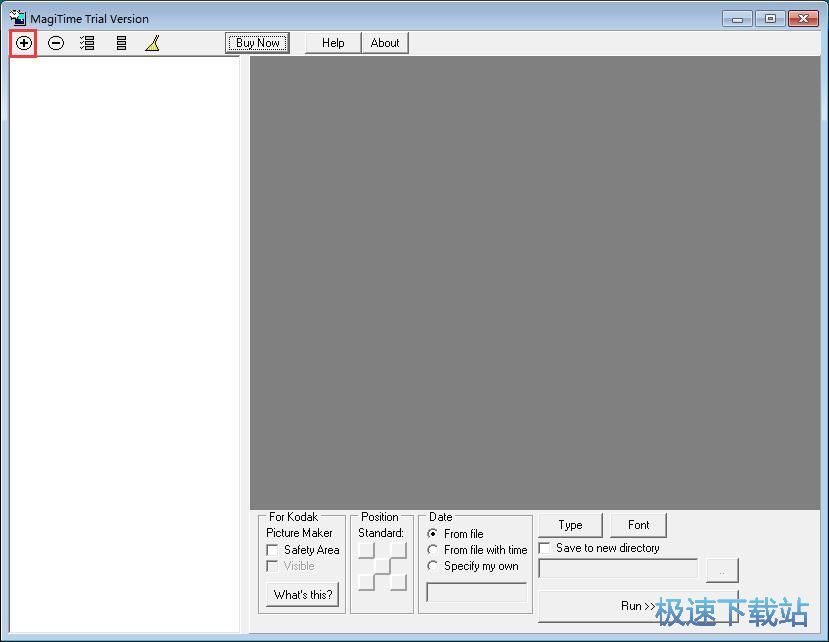
在文件浏览窗口中,根据电脑本地图片文件的存放路径,在文件夹中选中想要添加日期水印的图片。选中图片之后点击打开,将图片导入到软件中;
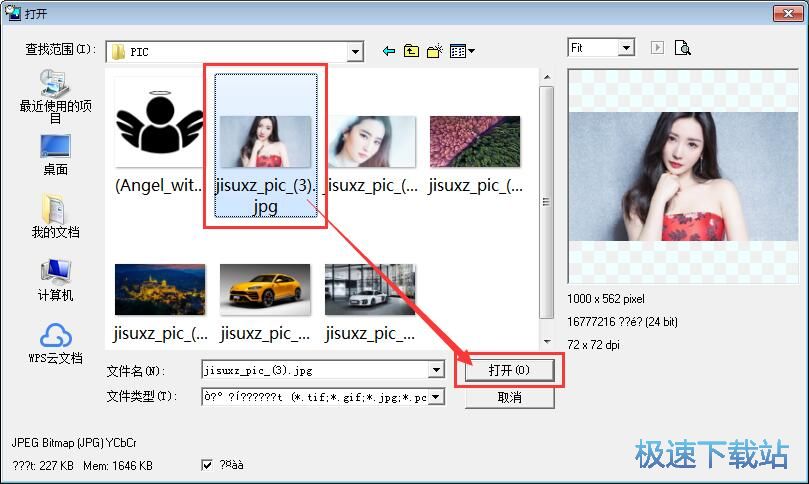
图片成功导入到软件中。这时候我们可以在软件的图片文件列表中看到我们刚刚选择导入的图片。同时软件会自动将日期水印添加到图片的左上角;
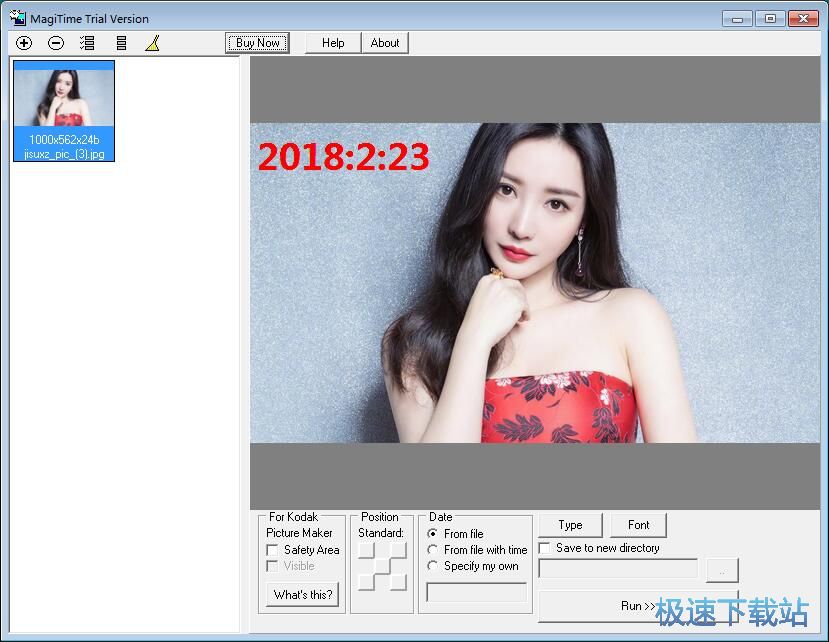
极速小编觉得软件默认设置的日期水印有点太大了,我们来设置一下日期水印样式吧。点击软件主界面底部的Font字体,就可以打开字体设置窗口,设置日期水印的字体;
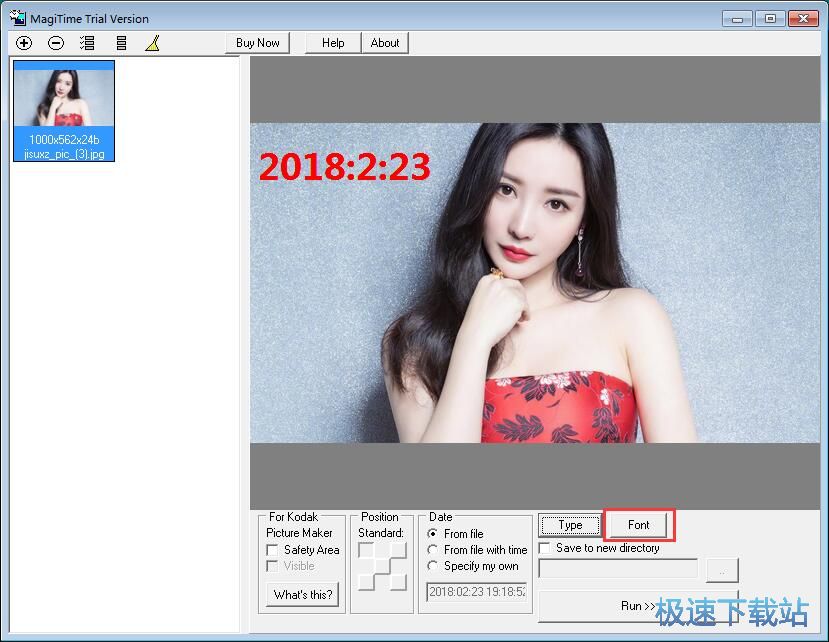
打开日期水印字体设置窗口。我们可以在这里设置日期水印的字体、字形、大小、效果、颜色。设置完成后就可以点击确定,保存字体设置参数;
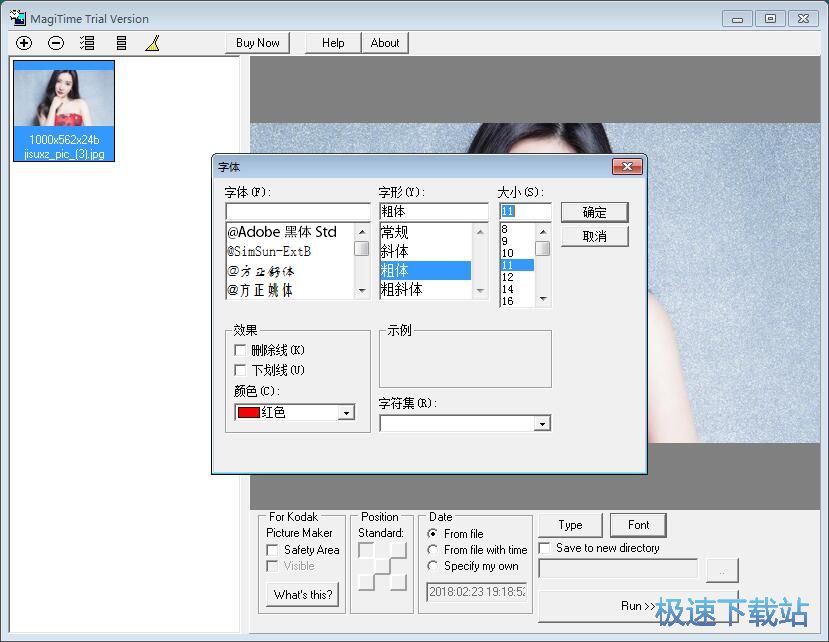
日期水印字体设置完成。这时候我们就可以点击软件主界面底部的Run运行,将添加日期水印的图片输出到电脑本地文件夹中;
- 共 0 条评论,平均 0 分 我来说两句
- 人气英雄联盟下载官方下载
- 《英雄联盟》(简称LOL)是由美国拳头游戏(Riot Games)开发、中国大陆地区腾讯游戏代理运营的英雄对战MOBA... [立即下载]
- 好评阿里旺旺 9.12.07C 官方买家版
- 你是一个资深淘宝党,每天都要花大量的时间逛淘宝,调戏客服?但是又觉得网页上和店铺客服沟通的工具不好用... [立即下载]

